ทำอย่างไรเมื่อแอป SmartThings ไม่สามารถเพิ่ม TV ได้?
แอพ SmartThings สามารถอำนวยความสะดวกให้คุณเมื่อใช้ Samsung Smart TV และอุปกรณ์อื่นๆ ของ Samsung. อย่างไรก็ตาม, หากด้วยเหตุผลบางประการที่แอพ SmartThings ไม่สามารถเพิ่มอุปกรณ์ของคุณได้ในระหว่างกระบวนการ. มีสองสามวิธีในการแก้ไขปัญหานี้ เพียงทำตามขั้นตอนด้านล่าง

ตรวจสอบสถานะเครือข่ายไร้สาย
เมื่อเพิ่มอุปกรณ์ผ่าน Wi-Fi, ทีวีและสมาร์ทโฟนจะต้องเชื่อมต่อกับเครือข่ายเดียวกัน นอกจากนี้ สมาร์ทโฟนและทีวีจะต้องลงชื่อเข้าใช้บัญชี Samsung เดียวกันเพื่อจับคู่
ทีวีที่ผลิตหลังปี 2017 ที่รองรับบลูทูธมีฟังก์ชัน BLE (บลูทูธพลังงานต่ำ) คุณจึงค้นหาและตั้งค่าอุปกรณ์ได้โดยไม่ต้องเชื่อมต่อกับเครือข่ายเดียวกัน
หมายเหตุ:
- หากเชื่อมต่ออุปกรณ์มากกว่า 10 เครื่องกับเราเตอร์ การลงทะเบียนอาจล้มเหลว
- หากเราท์เตอร์และทีวีอยู่ห่างกัน การสื่อสารอาจไม่ราบรื่นและการลงทะเบียนอาจล้มเหลว
ในการตั้งค่า Wi-Fi ให้เปลี่ยนสวิตช์เป็นปิดข้อมูลมือถือ ลองเพิ่มอุปกรณ์อีกครั้งตั้งแต่เริ่มต้น.
ตรวจสอบให้แน่ใจว่าทีวีของคุณรองรับ จากนั้นลองลงทะเบียนอุปกรณ์บนแอพ SmartThings อีกครั้ง
ตรวจสอบการอัพเดตซอฟต์แวร์
ตรวจสอบให้แน่ใจว่าซอฟต์แวร์บนสมาร์ทโฟนและแอพ SmartThings เป็นเวอร์ชั่นล่าสุด และหากจำเป็น ให้อัพเดตเฟิร์มแวร์ของทีวีของคุณด้วย
หมายเหตุ: แอพ SmartThings ใช้งานได้กับโทรศัพท์ที่ใช้ Android 8.0 ขึ้นไป และ iOS 12.0 ขึ้นไป
ขั้นตอนที่ 1. กดปุ่ม โฮม บนรีโมทแล้วไปที่ การตั้งค่า
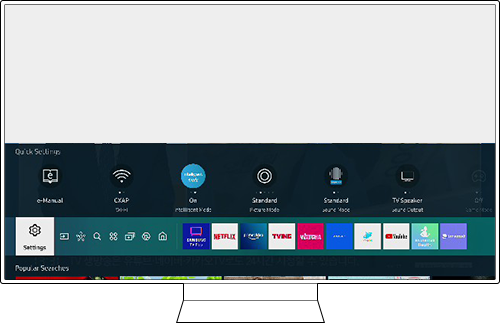
ขั้นตอนที่ 2. เลือก การสนับสนุน > การอัพเดตซอฟต์แวร์
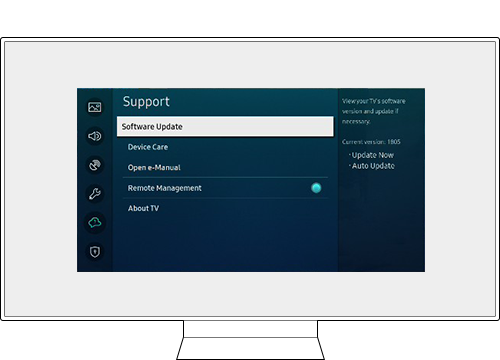
ขั้นตอนที่ 3. เลือก อัพเดตทันที
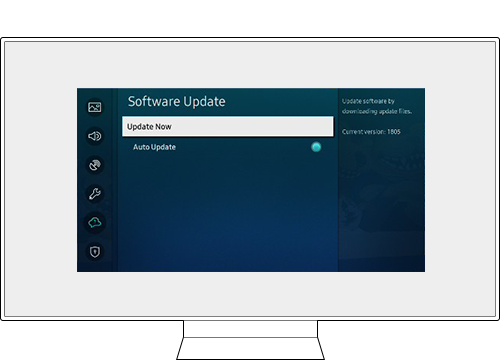
หมายเหตุ:
- หากคุณมีปัญหากับ Samsung Smart TV คุณควรตรวจสอบอยู่เสมอว่ามีการอัพเดตซอฟต์แวร์ที่พร้อมใช้งานหรือไม่ เนื่องจากอาจมีวิธีแก้ไขปัญหาของคุณ
- ภาพหน้าจอและเมนูของอุปกรณ์อาจแตกต่างกันไปตามรุ่นอุปกรณ์และเวอร์ชันของซอฟต์แวร์
ขอบคุณสำหรับความคิดเห็นของคุณ
โปรดตอบคำถามทุกข้อ
RC01_Static Content

























































